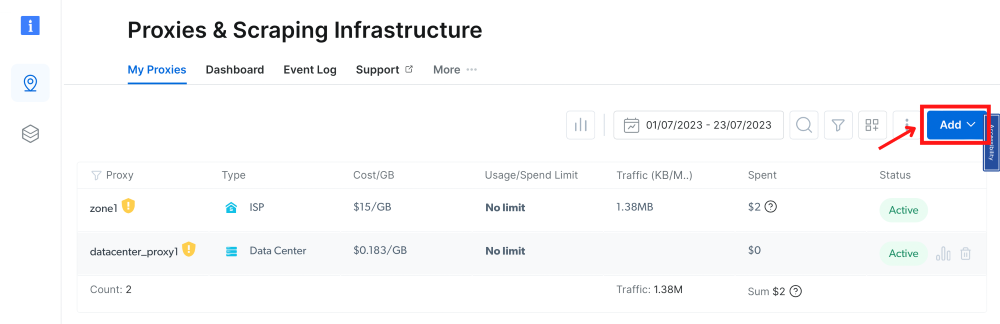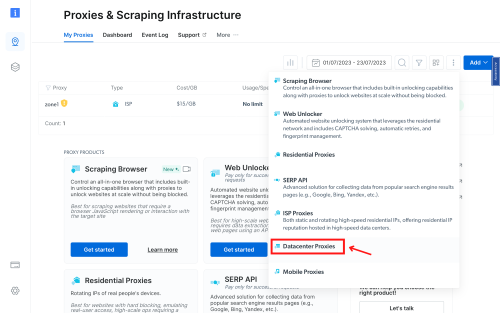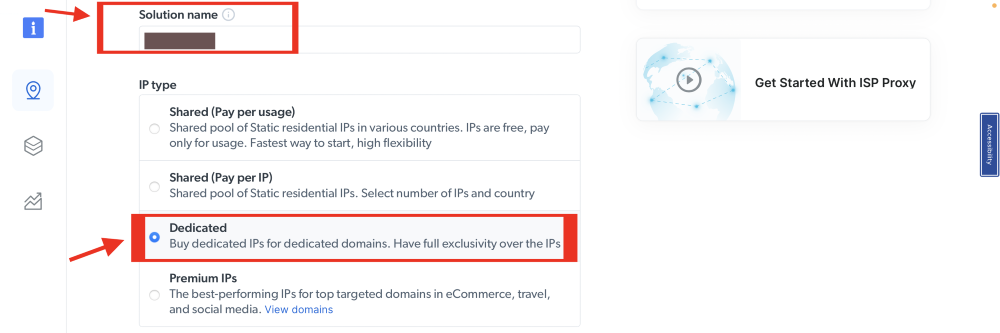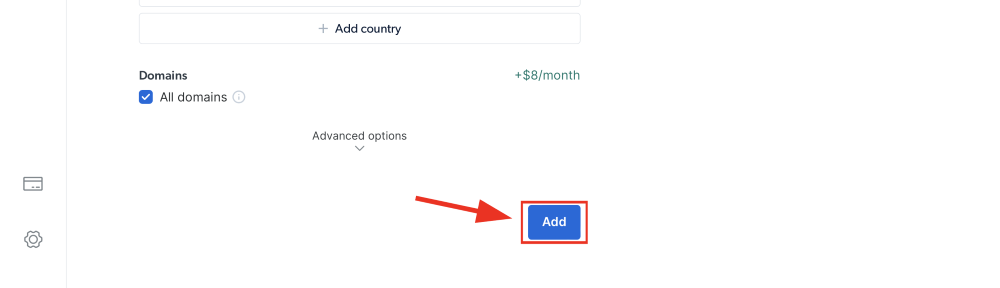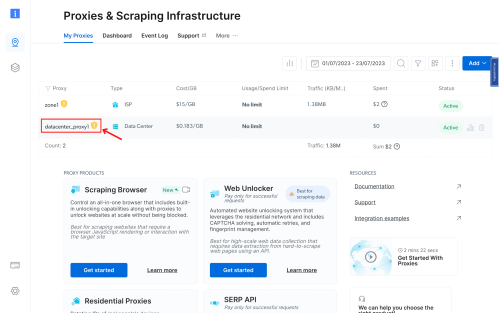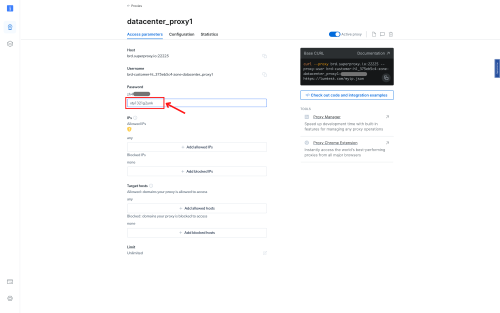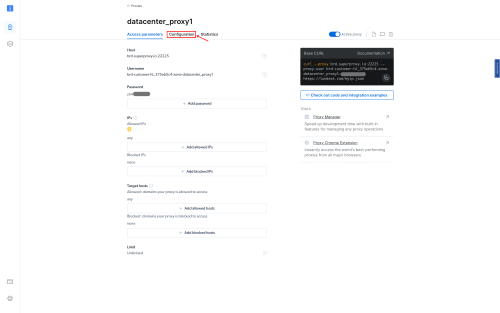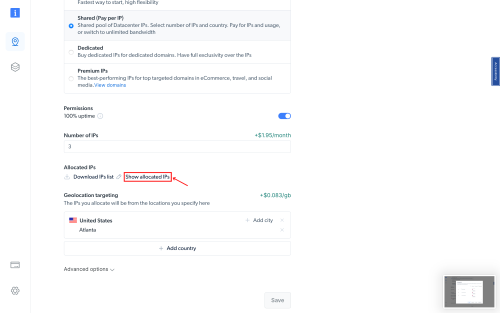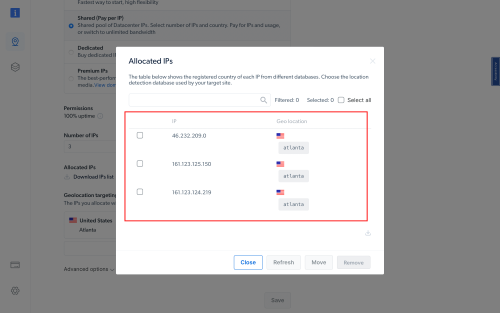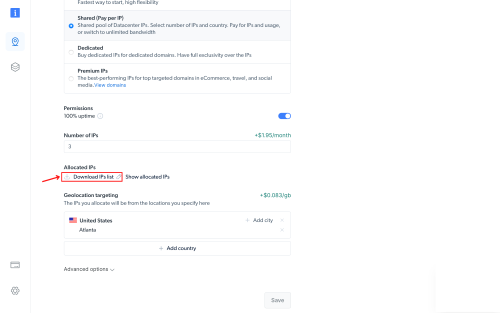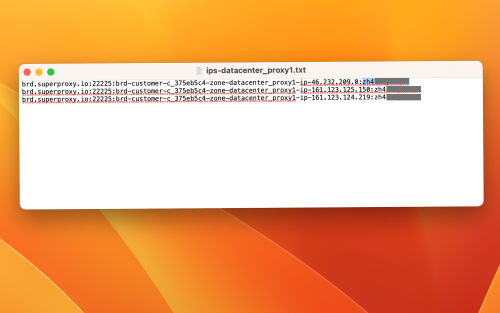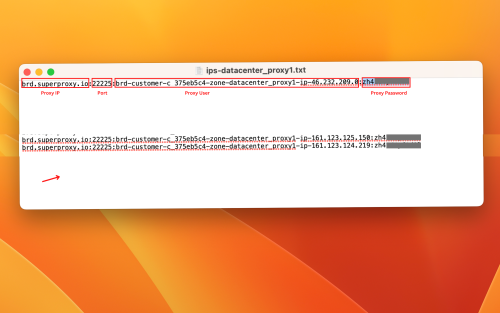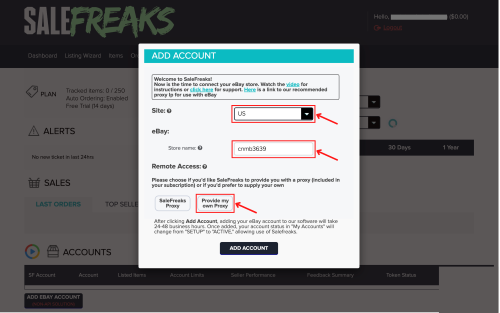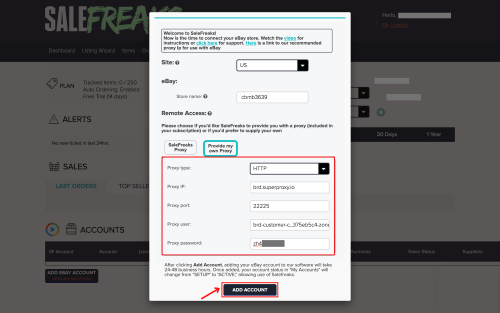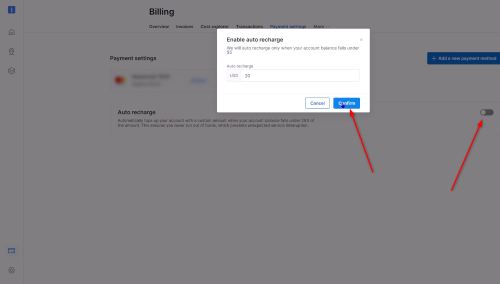SaleFreaks Proxy Integration
What is SaleFreaks?
SaleFreaks is known for its automation tools that assist dropshippers in managing their online stores more efficiently. It helps automate various aspects of the dropshipping process, such as product sourcing, order fulfillment, and inventory management. The platform often integrates with popular e-commerce platforms like eBay and Amazon.
Steps to integrate SaleFreaks with Bright Data proxies
Sign up to Bright Data:
After signing up, in the Bright Data dashboard, navigate to the “Proxy & Scraping Infrastructure” section and Add a new designated Zone for your proxy usage.
Name proxy solution:
Set the desired IP type, shared IPs, dedicated IPs, or premium IPs.
Now Zone is ready:
You always have the option to edit the zone by clicking on the zone name and taking the data you will require for the next step. To add more proxies, go to the “configuration” page.
Adding new password:
For adding a new proxy password, click on the ‘ Add password’ button (it is now possible to add more proxy passwords on the “Access parameters” page).
Click on the download IPs list button:
FYI: If you choose “new password” in step 10, please wait a few minutes before you download the allocated IP’s files, to allow the new password to sync with and reflect in the file.
Open file editor:
Open the file in the editor of your choice will appear similar to the below example:
Open file editor:
Open the file in the editor of your choice will appear similar to the below example:
Input fields:
For your convenience we have breakdown the fields you need to fill as shown from the list below:
- Proxy type: HTTP
- Proxy IP: brd.superproxy.io
- Proxy Port: 33335
- Proxy user:lum-customer-{your_customer_id}-zone-{your_zone}-ip-191.101.212.175
- Proxy password: zh4*********
Login to Salefreaks:
After you login at salesfreak.com an add account pop will appear, select your ebay marketplace, enter your store name and click on provide my own proxy.
Fill in Salefreaks fields:
Fill in the Salefreaks text field information taken from the Bright Data downloaded file.
⚠️Important note: If you are using Bright Data’s Residential Proxies, Web Unlocker or SERP API, you need to install an SSL certificate to enable end-to-end secure connections to your target website(s). This is a simple process, see https://docs.brightdata.com/general/account/ssl-certificate#installation-of-the-ssl-certificate for instructions.
Get proxies for SaleFreaks
Работает на базе отмеченной наградами прокси-сети
С более чем 72 миллионами жилых IP-адресов, лучшая в своем классе технология и таргетинг на любую страну, город, оператора и ASN – сделали наши премиальные прокси-сервисы лучшим выбором для разработчиков
Типы прокси для любых задач
Резидентные прокси
- 72+ млн IP-адресов
- Доступны в 195 странах
- Крупнейшая вращающаяся реальная IP-сеть
- Доступ и сканирование всех сложных сайтов
Серверные прокси
- 1 600 000+ IP-адресов
- Доступны в 98 странах
- Общие и выделенные пулы IP-адресов
- Быстрый доступ к несложным веб-сайтам
ISP прокси
- 700+ тыс IP-адресов
- Доступны в 35 странах
- Реальные статические резидентные IP-адреса без ротации
- Лучший вариант для входа в несколько учетных записей
Мобильные прокси
- 7+ млн IP-адресов
- Доступны в 195 странах
- Крупнейшая в мире IP-сеть 3G/4G с реальными одноранговыми узлами
- Проверка мобильной рекламы и сканирование мобильных сайтов
Proxy Network Pricing
Лучшее качество обслуживания и поддержки клиентов в отрасли
Каждый день выходят новые функции
ответит на любые вопросы тогда, когда вам это нужно
Панель мониторинга состояния сети в реальном времени
Поможет оптимизировать производительность
Разработанные под ваши цели
Лидер категории прокси и сбора данных
Каждый день собирается 650ТБ общедоступных данных.
Новые выпуски функций каждый день
На службе у 7/10 ведущих университетов мира
4,6/5 – рейтинг удовлетворенности клиентов на Trustpilot